Mục lục
Đồng bộ iCloud sẽ giúp người dùng lưu trữ dữ liệu dễ dàng hơn. Thuận tiện cho việc thay đổi điện thoại hoặc chia sẻ dữ liệu cho nhiều thiết bị khác nhau. Tuy nhiên việc đồng bộ ảnh tự động đôi lúc cũng mang lại nhiều phiền phức do quá tải dữ liệu. Do đó, người dùng nên biết cách tắt đồng bộ ảnh iCloud để tiết kiệm dung lượng.
Thông thường, việc đồng bộ ảnh iCloud sẽ được cài đặt tự động cho người dùng mới. Điều này giúp người dùng luôn cập nhật dữ liệu mới mỗi khi chụp ảnh. Tuy nhiên, dung lượng iCloud của iPhone vốn là hữu hạn, việc lưu giữ quá nhiều ảnh rất nhanh sẽ làm đầy bộ nhớ iCloud.
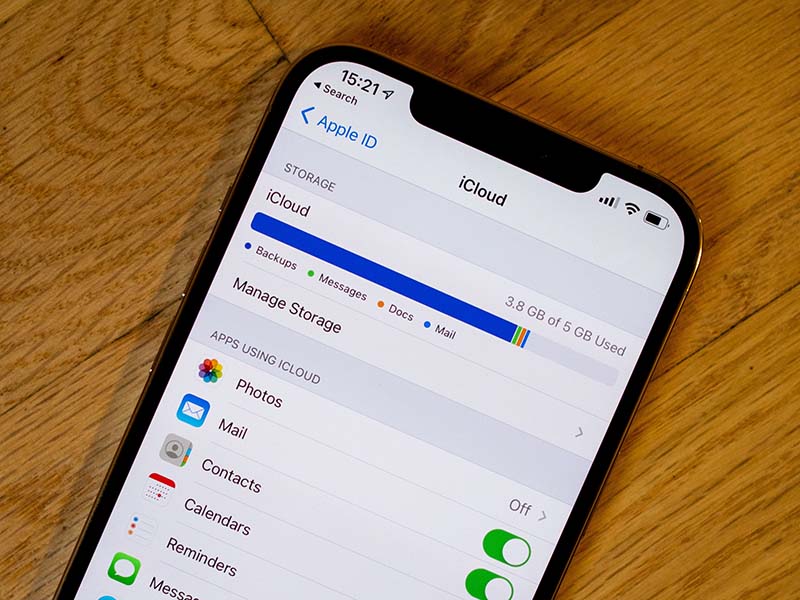
Lúc này người dùng sẽ phải lựa chọn giữa việc mua thêm bộ nhớ iCloud hoặc lục tìm về và xóa những tấm ảnh cũ. Đề phòng trường hợp này xảy ra, và iCloud lưu trữ quá nhiều dữ liệu ảnh không cần thiết, người dùng nên tìm hiểu về cách tắt đồng bộ ảnh iCloud bằng các biện pháp sau:
Với cách xử lý này người dùng sẽ phải tắt tính năng đồng bộ thông qua tài khoản iCloud trên máy. Thực hiện tắt đồng bộ theo hướng dẫn sau:
Khi người dùng chọn xóa ảnh và video khỏi iPhone, tất cả bản sao của hình ảnh đã đồng bộ cũng sẽ bị xóa khỏi điện thoại. Ngược lại, nếu chọn Tải về ảnh và video thì tất cả sẽ được lưu về.
Ngoài biện pháp kể trên, người dùng cũng có thể sử dụng ứng dụng Cài đặt để biết cách tắt đồng bộ hoá ảnh trên iCloud.
Như hướng dẫn ở bên trên, việc ảnh và video có bị mất khỏi điện thoại hay không sẽ tùy thuộc vào quyết định của người dùng khi tắt đồng bộ.
Như vậy có thể thấy, dù người dùng lựa chọn như thế nào đi nữa, thì các hình ảnh và video trên iCloud cũng sẽ không bị mất đi. Đơn giản là chỉ tắt đồng bộ và mất ảnh trên thiết bị hay không. Trong trường hợp không tải ảnh về, người dùng cũng có thể tải thủ công từng ảnh từ iCloud về điện thoại nếu muốn sau khi tắt đồng bộ.
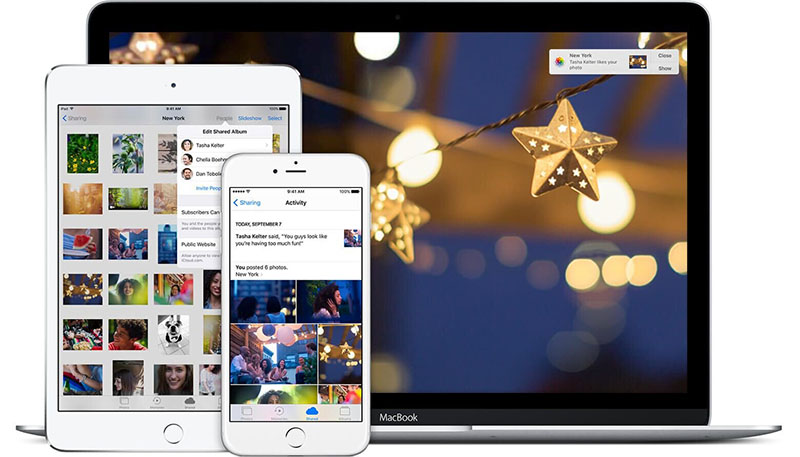
Đây là trường hợp ngược lại với các tình huống trên. Nếu như điện thoại đang bật đồng bộ ảnh iCloud và điện thoại thì khi xóa ảnh hoặc video trên iCloud, điện thoại cũng sẽ bị mất các hình ảnh và video đó. Bên cạnh đó, nếu điện thoại và iCloud đang không đồng bộ thì việc xóa hình ảnh và video trên iCloud cũng đồng nghĩa rằng người dùng mất toàn bộ.
Do đó, người dùng cần phải thực sự cẩn thận khi xóa dữ liệu trên iCloud dù có đang đồng bộ hay không. Tuy nhiên, iCloud vẫn có cơ chế cho phép người dùng khôi phục dữ liệu trong 30 ngày xóa. Chỉ cần vào mục “Đã xóa gần đây” trên iCloud là có thể khôi phục lại dữ liệu xóa trước đó.
Vậy nếu muốn xóa ảnh trên iPhone nhưng không bị mất ảnh trên iCloud và ngược lại thì phải làm sao? – Câu trả lời chính là người dùng cần phải tắt đồng bộ ảnh iCloud trước, sau đó sẽ có thể thoải mái thực hiện xóa ảnh trên điện thoại bình thường mà không lo mất ảnh trên iCloud.
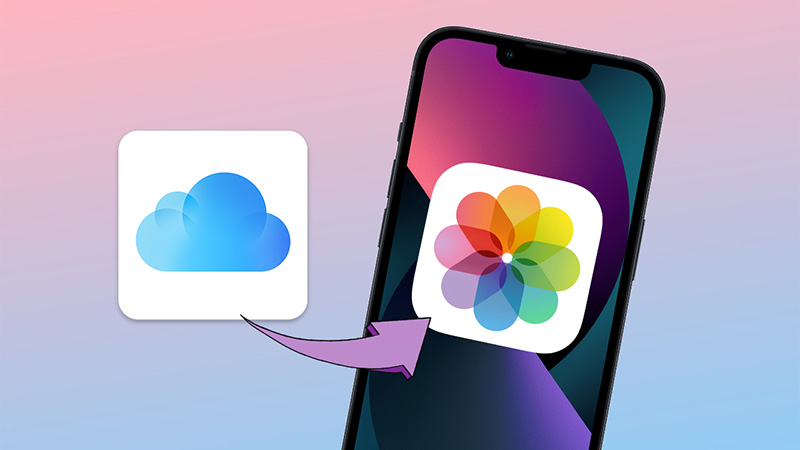
Lưu trữ hình ảnh trên iCloud là một trong những cách hữu hiệu nhất giúp người dùng có thể tiết kiệm được dung lượng nhớ điện thoại. Đặc biệt là trước khi tiến hành tắt đồng bộ ảnh giữa iCloud và điện thoại.
Để lưu ảnh trên iPhone lên iCloud, người dùng thực hiện các bước sau:
Lưu ý người dùng không chọn “Tải về và giữ lại bản gốc” nếu như muốn tiết kiệm dung lượng bộ nhớ cho iPhone vì điện thoại sẽ tạo một bản sao lưu trên iCloud và bản gốc vẫn lưu ở điện thoại như thường.
Trước khi tiến hành tắt đồng bộ, người dùng nên tải những hình ảnh cần thiết từ iCloud về iPhone để phòng khi bị mất. Ngoài ra, việc tải hình ảnh từ iCloud về điện thoại đôi khi sẽ giúp người dùng khôi phục nhiều hình ảnh quan trọng về lại máy nếu không may bị xóa mất trên thiết bị.
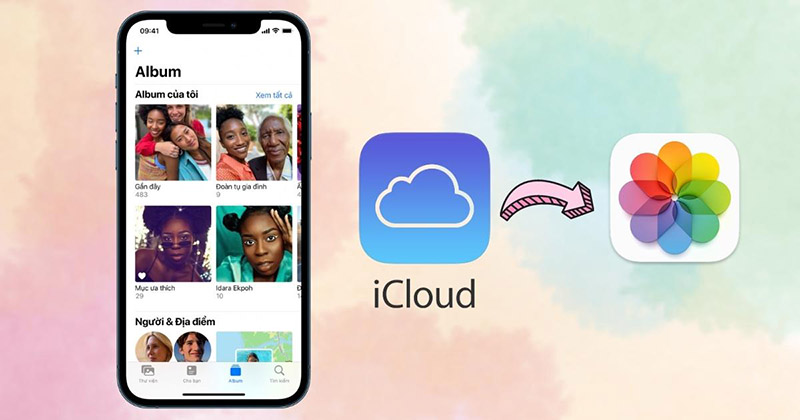
Để tải ảnh từ iCloud về iPhone, người dùng có thể thực hiện các cách sau:
Sử dụng Cài đặt để tải hình ảnh từ iCloud về điện thoại là biện pháp đơn giản nhất. Tuy nhiên, với biện pháp này người dùng sẽ không thể chọn lọc được hình ảnh tải về mà sẽ thực hiện theo cơ chế tải đồng loạt. Để tải hình ảnh từ iCloud về điện thoại, người dùng thực hiện theo các bước sau:
Thực tế việc đồng bộ ảnh iCloud là một tính năng khá hữu ích cho người dùng iPhone. Đây được xem là một biện pháp back-up giúp người dùng có thể dễ dàng tìm lại những hình ảnh cũ nếu không may lỡ tay bấm xóa trên điện thoại.
Tuy nhiên, bên cạnh hình ảnh iCloud cũng cần phải lưu trữ khá nhiều dữ liệu khác. Việc tự động đồng bộ mọi dữ liệu sẽ làm tốn rất nhiều dung lượng iCloud được Apple cho sẵn, sau đó yêu cầu người dùng tốn thêm phí để mua dữ liệu hàng tháng.
Biết cách tắt đồng bộ ảnh iCloud và chỉ cập nhật những dữ liệu thật sự cần thiết sẽ giúp người dùng tiết kiệm được một khoản trên. Hy vọng những thông tin trên về việc đồng bộ ảnh iCloud mà Chợ Tốt tổng hợp được sẽ hữu ích đến các bạn đọc. Chúc bạn áp dụng thành công và sử dụng tính năng hiệu quả hơn.
Bình luận